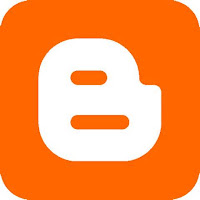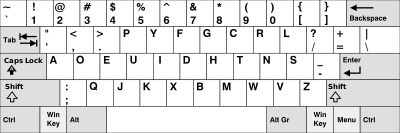Pertama, anda buka halaman blogger.com, disini anda akan disuguhkan kolom untuk mengisikan email anda, tetapi karena saya akan memberikan tutorial membuat blog dari awal, maka anda bisa klik pada link "Buat akun seperti pada screenshot di bawah. Kecuali jika anda sudah mempunyai akun Google sebelumnya, anda bisa langsung login dengan memasukan email pada kolom yang disediakan
Kemudian, anda diharuskan untuk mengisikan data diri anda, isilah sesuai dengan apa yang ada pada anda. Check pada Saya menyetujui...., dan klik langkah berikutnya, seperti pada screenshot dibawah.
Setelah melanjutkan, anda diharuskan untuk mem-verifikasikan akun anda melalui nomor ponsel yang anda isikan pada formulir sebelumnya, untuk kali ini saya sarankan untuk memilih Pesan Teks(SMS) untuk verifikasi, kemudian klik lanjutkan.
Anda akan menerima sms dari pihak google yang berisi kode verifikasi anda, isikan pada kolom yang disediakan, kemudian klik lanjutkan.
Jika kode verifikasinya cocok, anda akan melihat pesan selamat datang, rasanya tidak perlu anda membacanya, anda langsung akan melakukan klik pada Kembali ke Blogger untuk memulai blogging.
Sementara itu, anda akan menerima email dari google yang bertujuan untuk melakukan verifikasi email anda, untuk melakukannya, cukup klik pada 'di sini' seperti pada screenshot di bawah.
Kembali lagi pada halaman pendaftaran, anda akan diberikan pilihan untuk memilih profil yang akan anda gunakan, apakah profil Google+ atau profil Blogger, jika anda memilih profil Google+, anda akan lebih berinteraksi dengan pengguna yang mengunjungi blog anda, jika mereka juga memiliki akun Google+, tetapi anda masih bisa beralih dari profil Google+ ke profil Blogger atau sebaliknya, dan hal tersebut sudah dijelaskan di https://blogger.com/go/profile-help. kita juga tidak akan terlalu banyak membahas mengenai perbedaan antara kedua profil ini, tetapi kali ini saya akan memilih profil Google+ untuk tutorial, jadi anda bisa melakukan klik pada button Buat Profil Google+ seperti pada screenshot dibawah.
Pada halaman selanjutnya, anda bisa menambahkan foto, mengganti nama, jenis kelamin, dan ulang tahun anda, tetapi rasanya untuk nama dll sudah tidak perlu diubah kembali karena sudah diisi pada formulir yang didapatkan pertama kali. Jadi sekarang kita klik pada Tingkatkan>
Pada halaman berikutnya, anda dipersilakan untuk mencari orang atau barangkali teman yang telah berada di Google+, tetapi karena pada tutorial ini saya belum membutuhkannya, saya akan langsung klik pada Lanjutkan.
Pada halaman setelahnya, anda diberikan formulir lagi untuk diisi, anda bisa mengisikannya sesuka anda, tetapi, untuk tutorial kali ini, saya akan langsung melakukan klik pada Selesai.
Maka anda sudah memiliki akun Google+ yang bisa memudahkan anda dalam berkomunikasi dengan orang yang mengunjungi blog anda, tetapi kita masih harus membuat blog kita, karena sekali lagi kita hanya baru memiliki akun untuk masuk ke Blogger, Google+, dan layanan Google lainnya. Untuk melanjutkan, silakan klik pada Lanjutkan ke Blogger
Pada halaman yang baru lagi inilah anda akan memulai membuat blog. Di bagian atas halaman anda akan melihat hal seperti pada screenshot dibawah ini, untuk membuat sebuah blog baru, maka anda cukup melakukan klik pada blog baru.
Akan ada sebuah pop-up jendela baru yang berisi kolom untuk mengisikan judul, alamat, dan template blog anda nantinya, anda bisa mengisikannya sesuka hati anda, tetapi karena hanya untuk tutorial, saya hanya menggunakan judul, alamat, dan template blog yang sederhana.
Dan selamat, blog anda sudah selesai dibuat dengan alamat blog yang telah anda isikan pada kolom sebelumnya. Anda bisa memulai menulis artikel dengan melakukan klik pada Entri baru.
Untuk masuk ke akun anda, cukup kunjungi Blogger.com, masukan email dan password yang telah anda daftarkan sebelumnya. Dan anda akan mendapati tampilan seperti pada screenshot dibawah. Anda bisa saja memiliki 2 atau lebih blog dalam satu akun dengan melakukan klik lagi pada Buat blog, atau anda juga bisa menulis artikel dengan klik pada ikon pensil.
Mungkin sudahlah selesai saya menulis tutorial ini, jika masih ada yang kurang jelas, anda bisa menuliskannya pada kolom komentar dibawah.